اگر قصد دارید امنیت اطلاعات مهم داخل هاست خود را افزایش دهید، یکی از بهترین ابزارهای موجود در سیپنل، گزینه Directory Privacy است. این ابزار به شما اجازه میدهد تا روی پوشههای خاص رمز عبور قرار دهید تا فقط افراد مجاز به آنها دسترسی داشته باشند.
در این مقاله با آموزش گامبهگام فعالسازی و تنظیمات Directory Privacy در سی پنل آشنا خواهید شد.
Directory Privacy در سیپنل چیست؟
Directory Privacy یا همان "رمزگذاری پوشه"، قابلیتی است که به شما امکان میدهد روی یک دایرکتوری (پوشه) در هاست خود رمز عبور بگذارید. در این صورت، وقتی کاربری بخواهد وارد آن پوشه شود (مثلاً از طریق مرورگر به آدرس example.com/secret)، با یک پنجره لاگین مواجه خواهد شد و باید نام کاربری و رمزعبور وارد کند.
کاربردهای مهم Directory Privacy
-
جلوگیری از دسترسی عمومی به پنل مدیریت یا پوشههای حساس سایت
-
حفاظت از فایلهای بکآپ و گزارشهای سایت
-
محدودسازی دسترسی به محتوای ویژه برای اعضا
-
تست و توسعه سایت در پوشههای محافظتشده قبل از انتشار
آموزش فعالسازی Directory Privacy در cPanel
مرحله 1: ورود به سیپنل
وارد هاست خود شوید و به محیط cPanel بروید. آدرس معمول ورود به سیپنل:
مرحله 2: باز کردن ابزار Directory Privacy
در بخش Files، روی گزینه Directory Privacy کلیک کنید.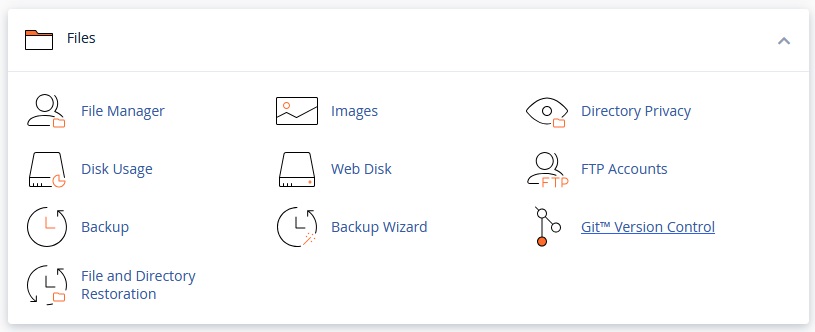
ممکن است در برخی نسخهها نام این بخش "Password Protect Directories" یا "Directory Protection" باشد.
مرحله 3: انتخاب پوشه موردنظر
لیستی از پوشههای موجود در هاست نمایش داده میشود. برای مثال، اگر میخواهید پوشه admin را محافظت کنید:
-
روی آیکون کنار پوشه
public_htmlکلیک کنید تا پوشههای داخلی باز شوند. -
سپس روی پوشه
adminکلیک کنید.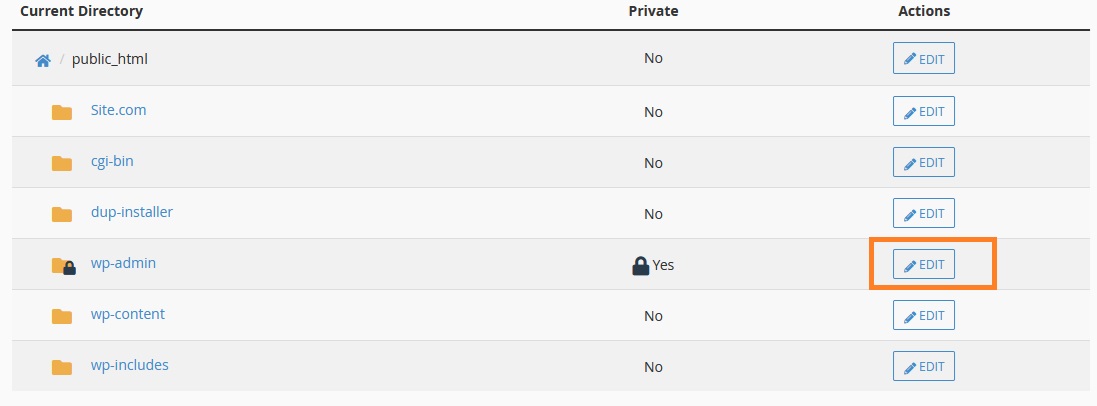
مرحله 4: فعال کردن رمزگذاری
در صفحه تنظیمات پوشه:
-
تیک گزینه "Password protect this directory" را فعال کنید.
-
در قسمت Name the protected directory، یک نام برای نمایش در صفحه ورود وارد کنید (مثلاً: Protected Area).
-
روی دکمه Save کلیک کنید.
پیغام موفقیتآمیز بودن تنظیمات ظاهر خواهد شد.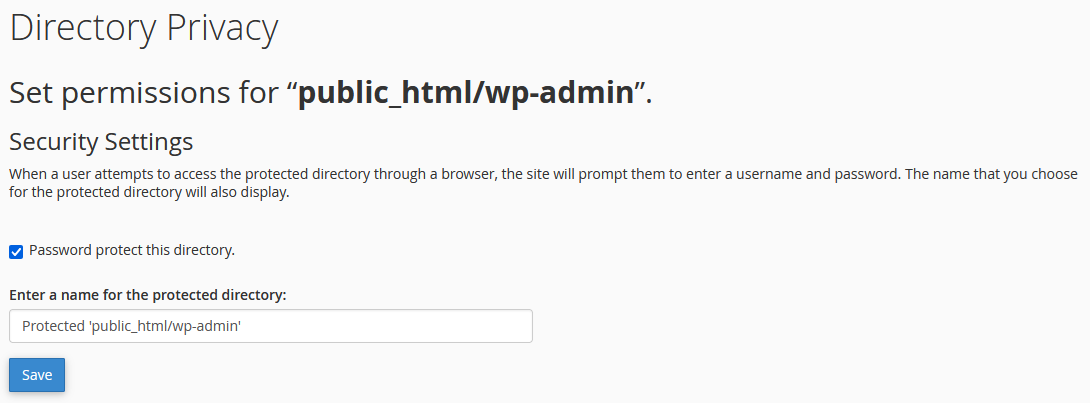
مرحله 5: تعریف کاربر مجاز
اکنون باید یک کاربر برای دسترسی به این پوشه ایجاد کنید:
-
در بخش Create User:
-
یک Username وارد کنید.
-
یک Password قوی تعیین کنید (یا از Password Generator استفاده کنید).
-
روی دکمه Save کلیک کنید.
-
حالا پوشه مورد نظر با موفقیت رمزگذاری شده است و فقط با وارد کردن این نام کاربری و رمز عبور قابل دسترسی است.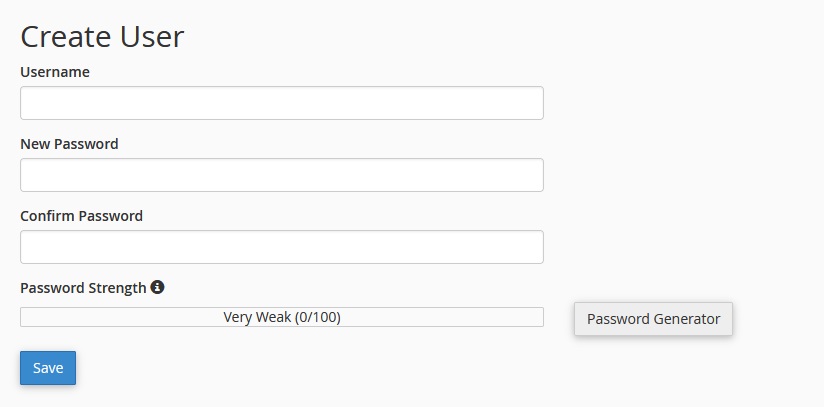
نکات سئو و امنیتی برای استفاده از Directory Privacy
-
پوشههای
wp-admin،cpanel,backupیا هر پوشه محرمانهای را رمزگذاری کنید. -
رمز عبور قوی انتخاب کنید (ترکیبی از حروف بزرگ، کوچک، عدد و نماد).
-
از HTTPS برای افزایش امنیت ورود استفاده کنید.
-
دسترسی به پوشههای رمزدار را فقط به افراد مورد اعتماد بدهید.
-
اگر بخش خاصی از سایت برای اعضای ویژه است، از این قابلیت در کنار عضویت در وردپرس یا سیستم عضویت جداگانه استفاده کنید.
سوالات متداول
آیا رمزگذاری پوشه روی سئو سایت تأثیر دارد؟
خیر، تا زمانی که پوشه رمزگذاری شده محتوای ایندکسشده ندارد یا در دسترس موتورهای جستجو نیست، تأثیری بر سئو ندارد.
آیا امکان رمزگذاری روی کل سایت وجود دارد؟
بله، اگر پوشه public_html را رمزگذاری کنید، کل سایت نیاز به ورود خواهد داشت. اما این برای سایتهای عمومی توصیه نمیشود.
چطور رمز یک پوشه را حذف کنیم؟
مجدداً وارد Directory Privacy شوید، پوشه را انتخاب کنید و تیک گزینه “Password protect this directory” را غیرفعال کنید. سپس کاربر را نیز حذف نمایید.
نتیجهگیری
با استفاده از قابلیت Directory Privacy در cPanel، میتوانید بهراحتی امنیت فایلها و پوشههای حساس سایت خود را افزایش دهید و از دسترسی غیرمجاز جلوگیری کنید. این روش مخصوصاً برای توسعهدهندگان، طراحان سایت و صاحبان سایتهایی با محتوای ویژه، بسیار کاربردی است.

